Що нового в iOS 16
Замкнений екран. Ви можете персоналізувати замкнений екран за допомогою своїх улюблених фотографій, додати фільтри та віджети й навіть змінити шрифт індикації дати й часу. Завдяки віджетам і Діям наживо легко залишатися в курсі новин з улюблених програм і отримувати повідомлення в режимі реального часу. Сповіщення відображаються в нижній частині замкненого екрана. Їх можна переглядати різними способами. Ви можете створити декілька видів замкненого екрана та перемикатися між ними. Див. розділ Як створити власний замкнений екран на iPhone.
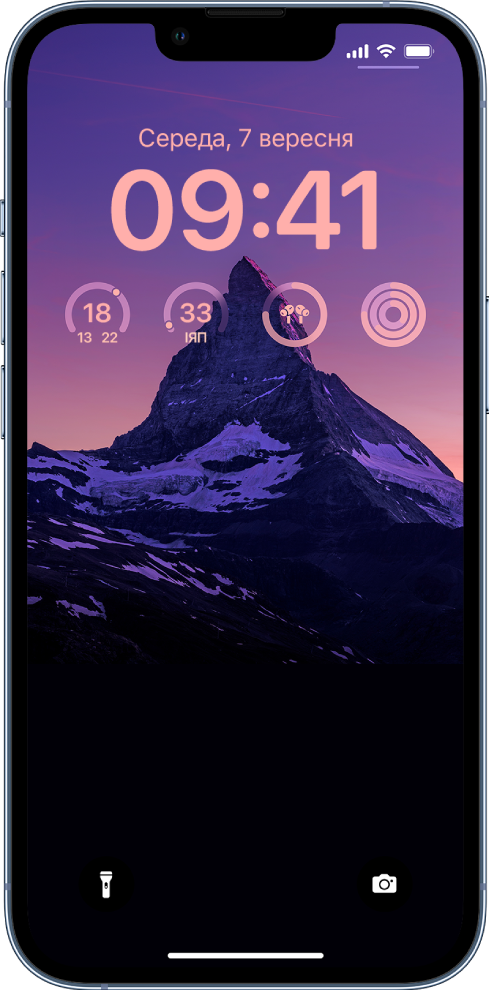
Зосередження. Зв’яжіть функцію зосередження з замкненим екраном, щоб iPhone підлаштовувався під ваші дії. Застосуйте фільтри зосередження для програм від Apple (як-от у Календарі чи Повідомленнях), а також сторонніх програмах, щоб сховати вміст, що вас відволікає. Див. розділи Як зв’язати режим зосередження із замкненим екраном й Додавання фільтрів зосередження.
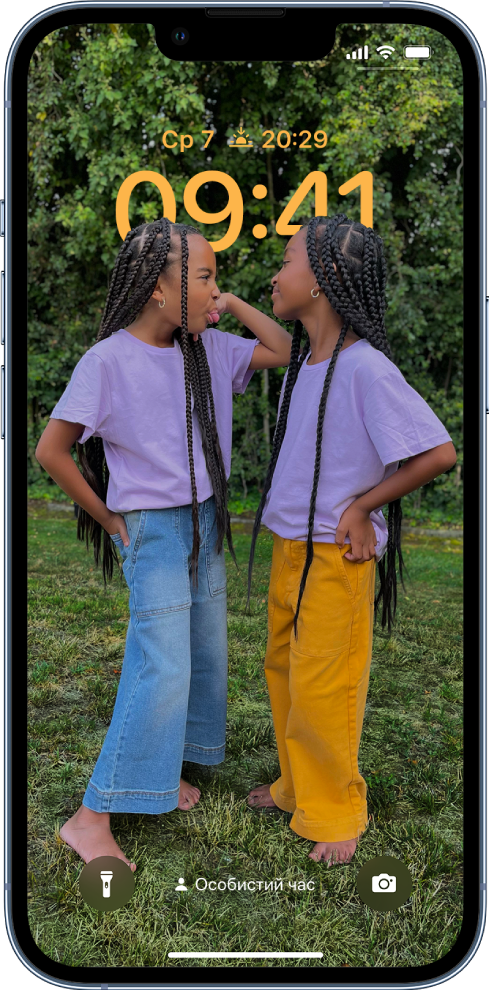
Спільна фототека iCloud. (iOS 16.1) За допомогою спільної фототеки iCloud можна відкрити спільний доступ до фототеки з фотографіями та відео для щонайбільше п’яти інших членів родини. Учасники можуть додавати фотографії до Спільної фототеки із особистої фототеки чи безпосередньо з Камери або ж коли інші користувачі Спільної фототеки знаходяться поруч. Дивіться розділ Як налаштувати Спільну фототеку iCloud або приєднатися до неї.
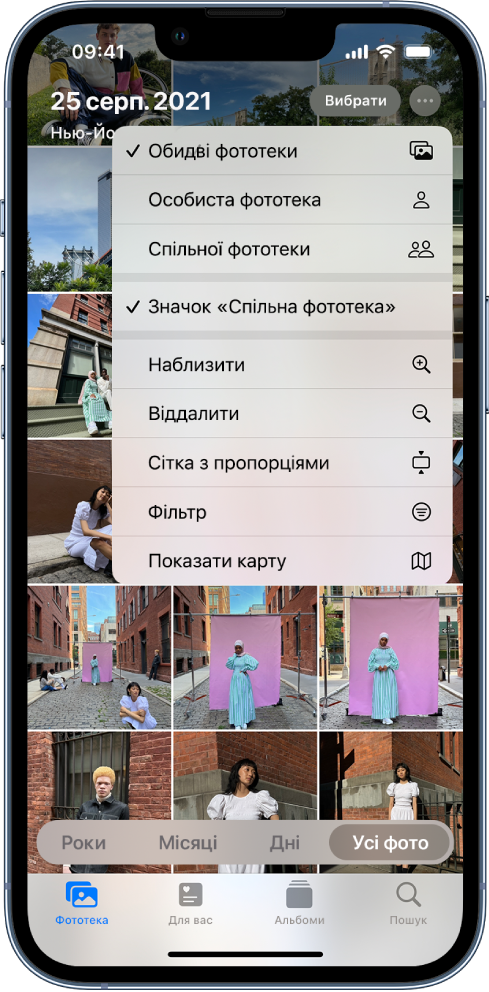
Freeform (iOS 16.2) Freeform — це нова програма для роботи на гнучкому полотні, де можна втілювати свої ідеї. Ви можете обговорювати задуми на дошках Freeform, не турбуючись про макет чи розмір сторінки, а також переглядати пропозиції співавторів, коли вони додають вміст і вносять зміни в режимі реального часу. Див. розділ Початок роботи у програмі Freeform на iPhone.
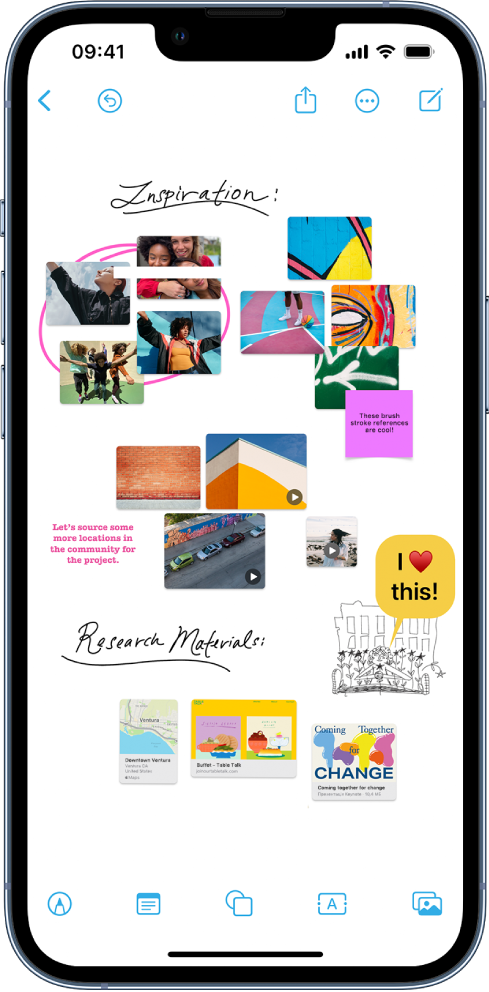
Повідомлення. Змініть або скасуйте надсилання повідомлення, яке ви щойно надіслали, або позначте повідомлення як непрочитане, якщо хочете повернутися до нього пізніше. Працюйте разом над нотатками, нагадуваннями та іншими файлами, до яких ви надаєте спільний доступ, прямо в Повідомленнях. Використовуйте SharePlay у Повідомленнях, щоб спілкуватися з друзями під час перегляду останньої серії вашого улюбленого серіалу чи прослуховування нової пісні. Дивіться розділ Як відміняти надсилання повідомлень і редагувати їх, Співпраця над проєктами за допомогою Повідомлень і Як разом переглядати і прослуховувати вміст наживо за допомогою SharePlay.
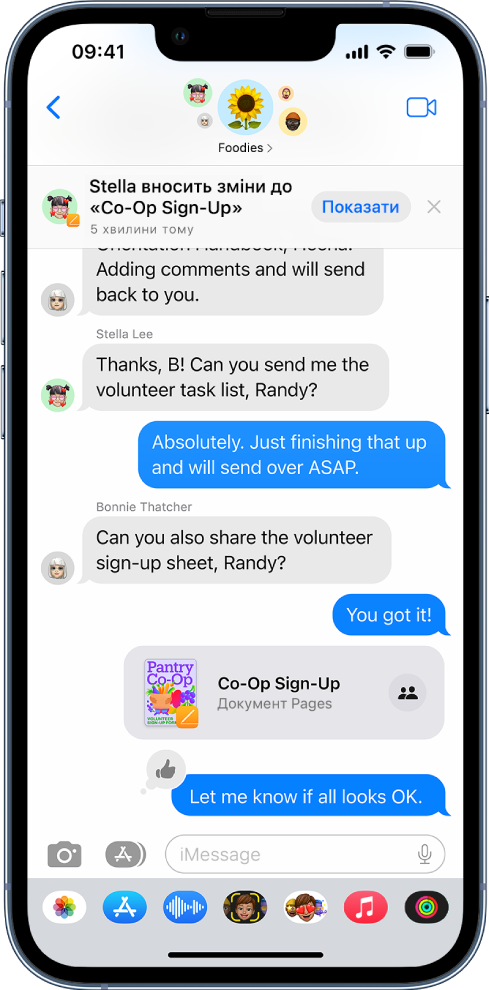
Пошта. Скасовуйте надсилання електронного листа, який ви щойно надіслали, заплануйте надсилання електронних листів у певний час і отримуйте нагадування про те, що треба відповісти або повернутися до електронного листа пізніше. Результати пошуку в Пошті стали точнішими та відображають пропозиції перед тим, як ви почнете вводити текст. Дивіться розділи Відміна надсилання електронних листів у Пошті, Планування надсилання електронного листа за допомогою функції «Надіслати пізніше» і Як використовувати функцію «Нагадати», щоб повертатися до електронних листів згодом.

Карти. Додавайте зупинки вздовж автомобільного маршруту. Додавайте й поповнюйте проїзні картки, а також переглядайте загальну вартість поїздки — усе в одній програмі. Див. розділи Пошук зупинок на маршруті в Картах і Оплата проїзду за допомогою iPhone.
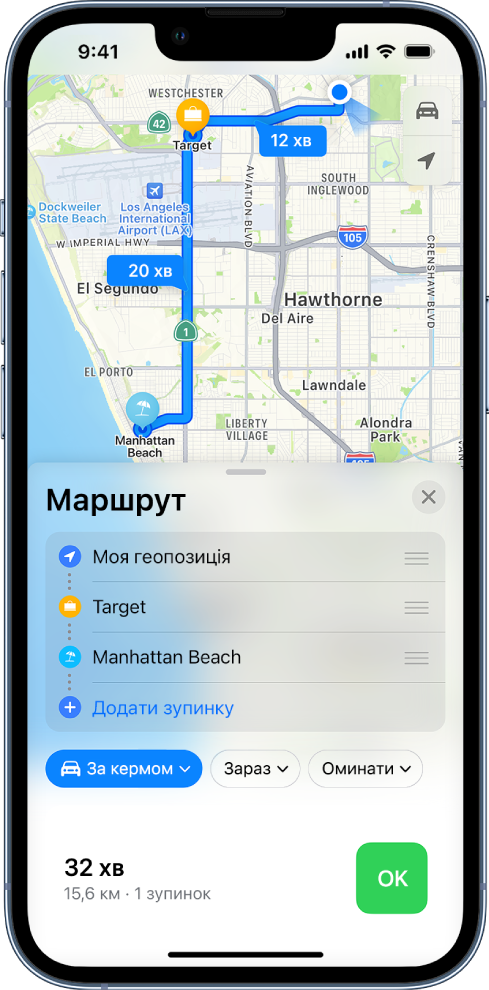
Safari. Поширюйте групи вкладок, надсилайте повідомлення та здійснюйте виклики FaceTime безпосередньо з Safari. Див. розділ Поширення груп вкладок і співпраця в Safari.
Візуальний пошук. Підійміть об’єкт із тла фотографії чи зображення, видаливши тло, а потім скопіюйте цей об’єкт у новий документ. Дивіться розділ Відокремлення об’єкта від фону фотографії.
Текст наживо. Тепер функція підтримується у відео: призупиніть відео на будь-якому кадрі, що містить текст, щоб його скопіювати, перекласти, виконати пошук, поширити тощо. Швидкі дії спрощують взаємодію з текстом на фотографіях, відео та в Камері. Дивіться розділ Використання функції «Текст наживо» для взаємодії з вмістом на фотографії або у відео.
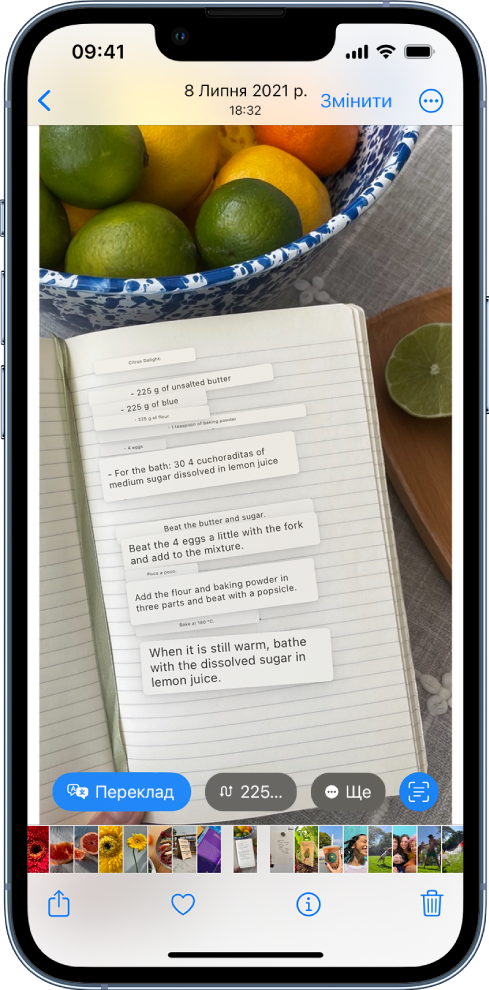
Гаманець. Відстежуйте покупки Apple Pay, зроблені в програмах і на вебсайтах компаній, що підтримують цю функцію, а також пред’являйте своє посвідчення в програмах для підтвердження особи. Дивіться розділи Використання Apple Pay у програмах, фрагментах програм і Safari та Поширення водійського чи державного посвідчення в програмі.
Здоров’я. За допомогою функції «Ліки» ведіть облік ліків, вітамінів і харчових добавок, які ви приймаєте. Запросіть близьких безпечно поширити для вас свої дані з програми «Здоров’я». Дивіться розділи Відстеження прийому ліків у Здоров’ї та Як попросити іншу особу поширити для вас свої медичні дані.
Фітнес. Програма «Фітнес» допоможе вам ставити цілі у фітнесі й досягати їх, навіть якщо у вас немає Apple Watch. Ведіть облік зроблених кроків, пройденої відстані та тренувань, щоб визначити приблизну кількість витрачених калорій і оцінити ваш внесок у досягнення щоденної цілі щодо руху. Підпишіться на Apple Fitness+, щоб мати доступ до відео- й аудіотренувань, а також до медитацій із тренером (iOS 16.1). Дивіться розділи Відстеження щоденної активності у Фітнесі й Підписка на Apple Fitness+.
Дім. В оновленій програмі «Дім» ще легше знаходити, впорядковувати, переглядати та контролювати всі ваші прилади. Завдяки тому, що прилади розділені за категоріями (освітлення, клімат, безпека, динаміки, телевізори та вода), ви зможете швидко керувати відповідними приладами, впорядкованими за кімнатами, а також отримувати докладнішу інформацію про їх стан. Див. розділ Керування приладами за допомогою програми «Дім».
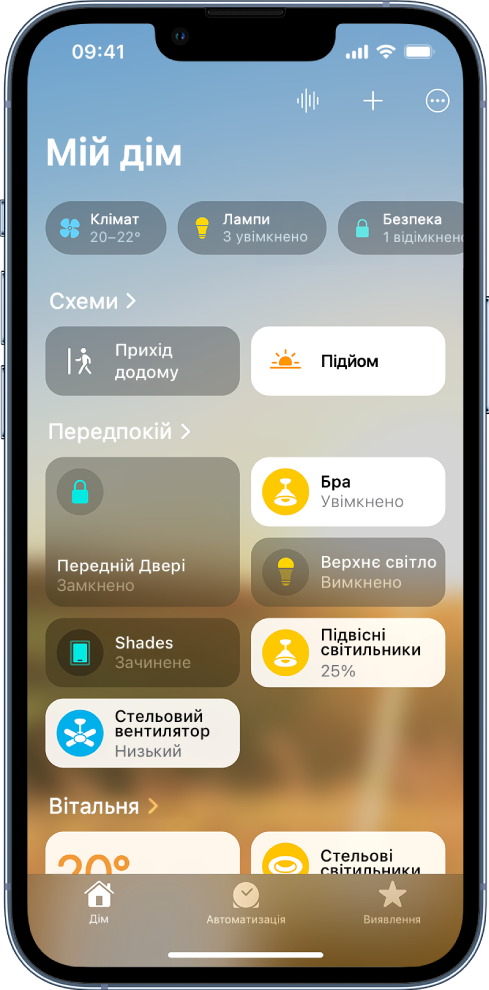
Сімейний доступ. Використовуйте iPhone, щоб налаштувати новий пристрій вашої дитини з функціями батьківського контролю та пропозиціями щодо обмежень медіавмісту, що відповідають віку. Отримуйте та схвалюйте запити вашої дитини на екранний час безпосередньо в програмі «Повідомлення». Див. розділи Налаштування пристрою для дитини за допомогою Сімейного доступу та Налаштування батьківського контролю за допомогою Сімейного доступу.

Приватність і безпека. Використовуйте функцію «Перевірка безпеки», щоб перевірити та скинути права доступу, які ви надали іншим людям, скинути системні дозволи приватності для програм, а також обмежити використання Повідомлень і FaceTime на найближчому пристрої. Альбоми «Сховані» та «Недавно видалені» в програмі «Фотографії» за замовчуванням заблоковано. Їх можна розблокувати за допомогою способу автентифікації на iPhone. Дивіться розділи Як керувати наданням доступу до інформації за допомогою функції «Перевірка безпеки» та Видалення або приховання фотографій і відео.
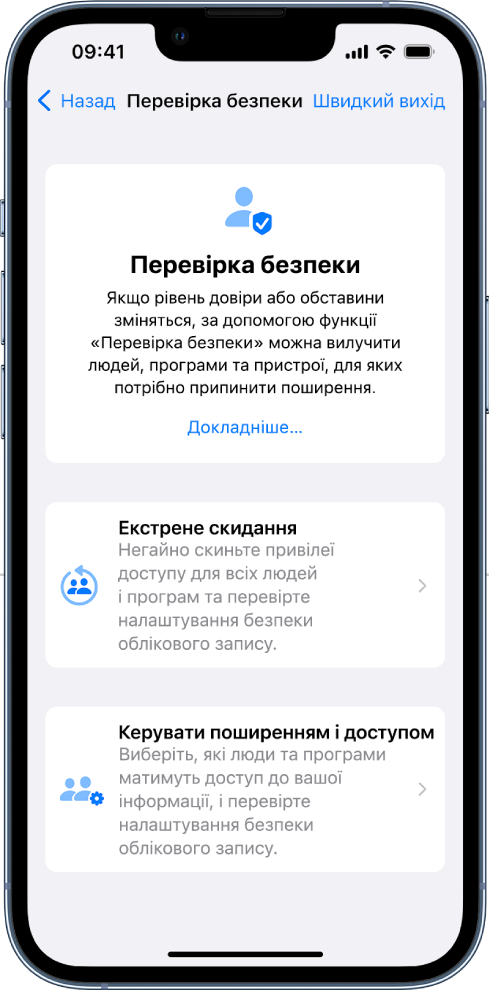
Доступність. Використовуйте функцію «Виявлення дверей», щоб пройти останні кілька метрів до пункту призначення: виявити місцеположення дверей, визначити відстань до них та спосіб їх відчинення. Перетворюйте аудіо на текст у реальному часі, щоб вам було легше слідкувати за розмовами та медіавмістом, використовуйте функції доступності на iPhone для керування Apple Watch тощо. Див. розділи Виявлення дверей навколо за допомогою Лупи та Відображення субтитрів і підписів.
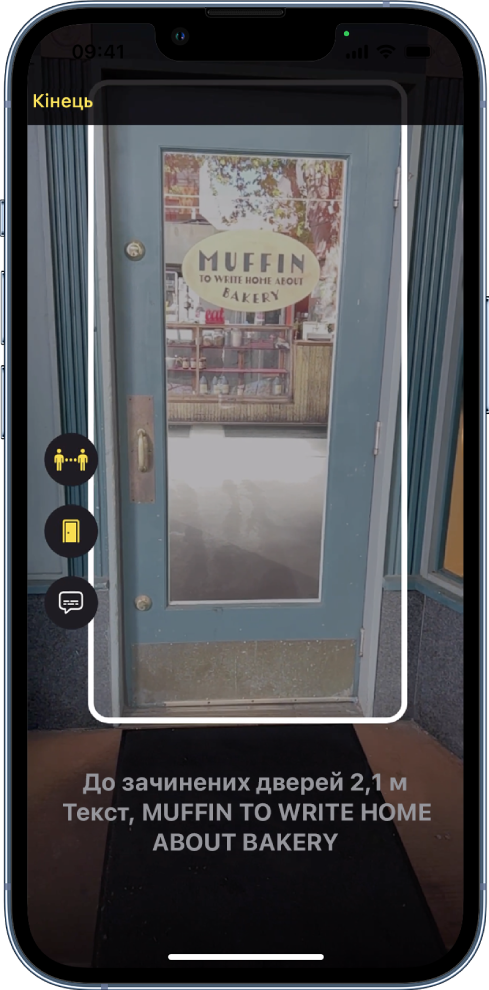
Фотографії. Скопіюйте зміни, які ви зробили в одній фотографії, і застосуйте їх для іншої фотографії або кількох фотографій. Швидко очистіть свою бібліотеку, виявляючи дублікати, сортуйте за алфавітом людей у своєму альбомі «Люди», скасовуйте та знову застосовуйте зміни тощо. Див. розділи Редагування фотографій і відео, Об’єднання дублікатів фотографій і відео та Пошук та визначення людей у Фотографіях.
Нотатки. Робіть швидкі нотатки в будь-якій програмі на iPhone, блокуйте нотатки за допомогою коду допуску пристрою та фільтруйте нотатки в динамічній папці на основі дати створення, вкладень, контрольних списків тощо. Див. розділи Створення швидких нотаток де завгодно, Замкнення нотаток і Упорядкування нотаток у динамічні папки.

Нагадування. Зберігайте, створюйте або поширюйте списки у якості шаблонів для таких справ, як створення списку товарів чи покупок. Закріпіть улюблені списки для швидкого доступу та створюйте списки разом із іншими. Див. розділи Робота з шаблонами в Нагадуваннях, Закріплення списку для легкого доступу і Поширення списків та співпраця у Нагадуваннях.
Біржі. Упорядкуйте цікаві вам акції у списки стеження та стежте за майбутніми звітами про прибутки. Див. розділи Керування кількома списками стеження в Акціях і Додавання звітів про прибутки до свого календаря в Біржах.
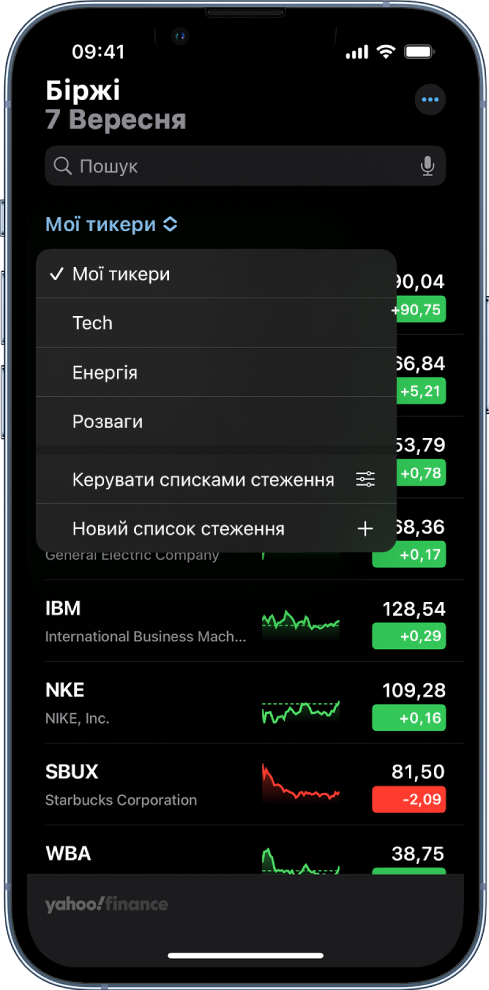
News. Отримуйте всі новини про команди, ліги та спортсменів у розділі «Мої види спорту» в Apple News. Див. розділ Відстежуйте результати гри улюблених команд у розділі «Мої види спорту».
Memoji. Виразіть себе за допомогою нових Memoji-стікерів і параметрів для налаштування, як-от форма носа, головні убори та зачіски, які відображають більш природні текстури волосся та локони. Див. розділ Використання Memoji в програмі «Повідомлення».
Переклад. Перекладайте текст, який ви бачите, за допомогою камери в програмі «Переклад». Читайте накладений переклад тексту на фотографії, наблизьте переклад, щоб його роздивитися, або перекладайте текст на фотографіях зі своєї фототеки. Див. розділ Перекладайте текст за допомогою камери у програмі «Переклад».
Погода. Дізнавайтеся докладний прогноз погодних умов, як-от якість повітря, вологість та індекс УФ. Переглядайте погодинний прогноз на найближчі 10 днів, видані урядом оповіщення про несприятливі погодні умови тощо. Див. розділ Перегляд прогнозу погоди.
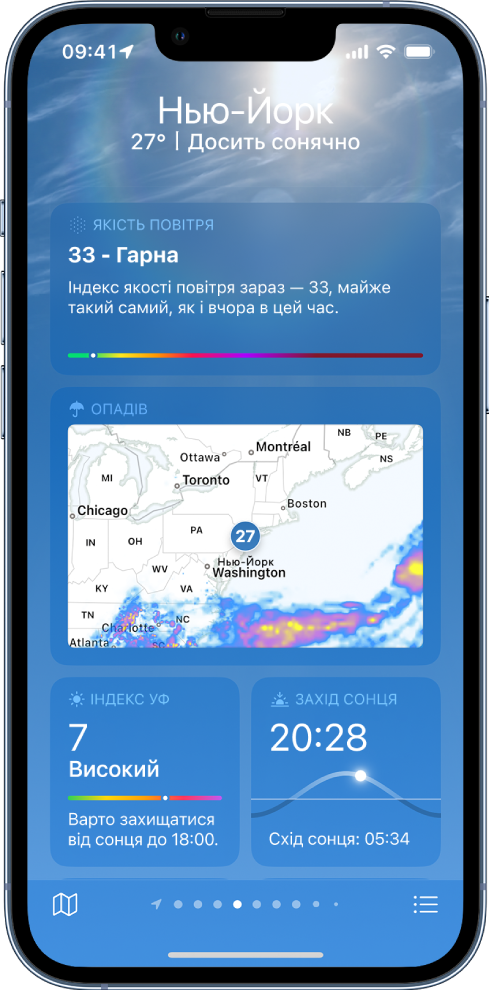
Дізнайтеся корисні поради для iOS 16 У програмі «Поради» часто додаються нові рекомендації, що допомагає використовувати iPhone максимально ефективно. Див. розділ Отримання порад.
Примітка. Наявність нових функцій і програм залежить від моделі iPhone, вашого регіону, мови й оператора.